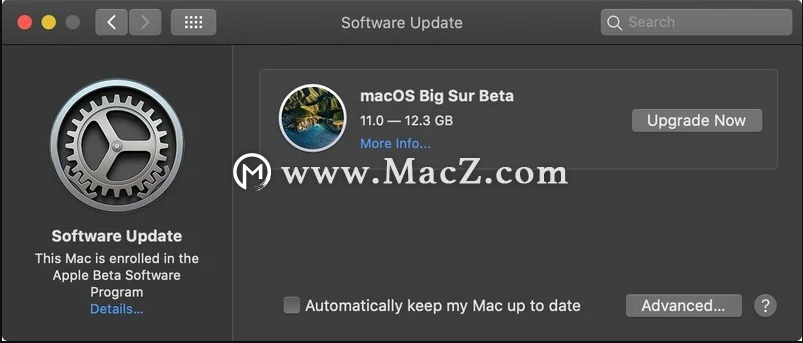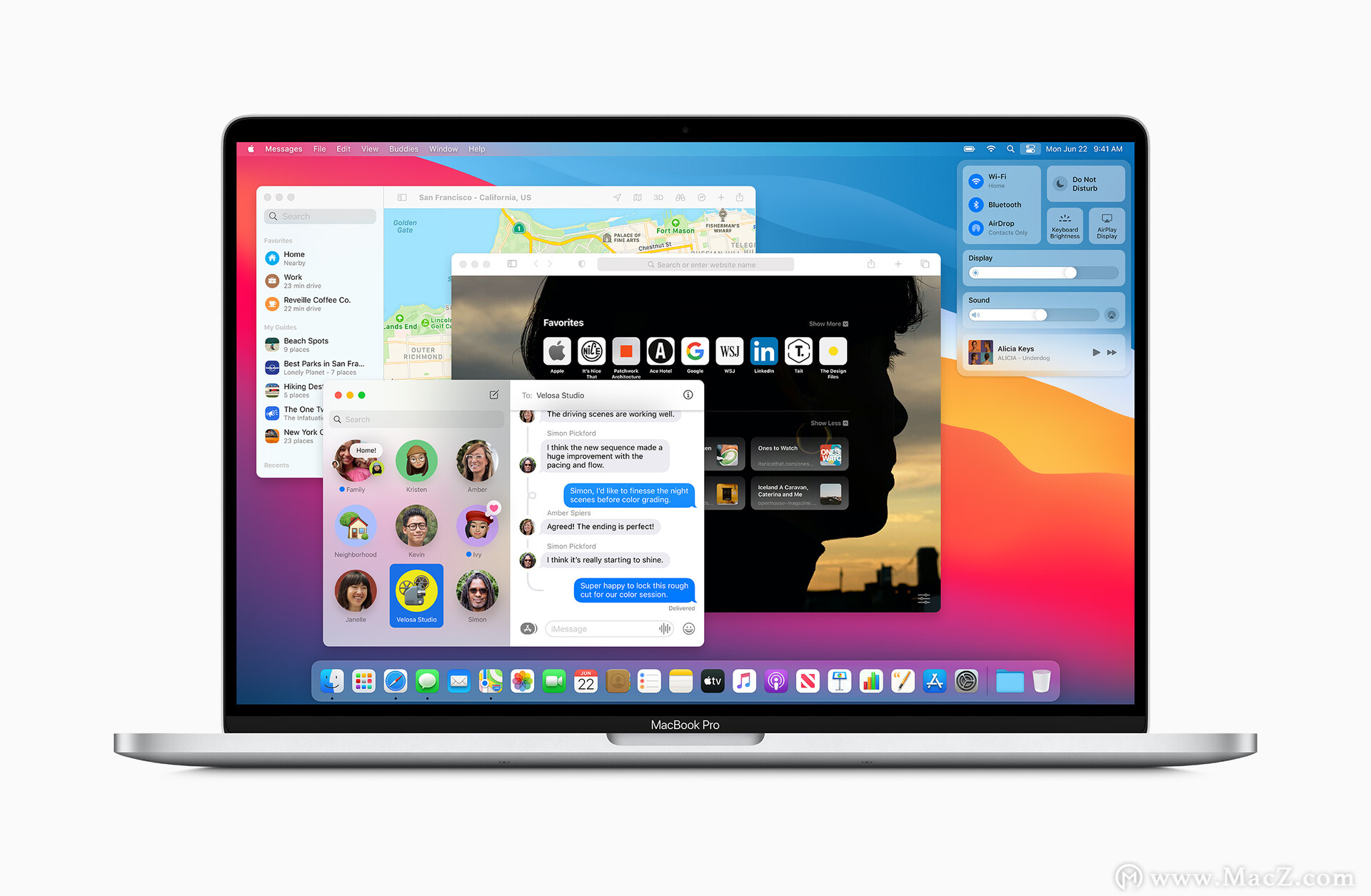macOS Big Sur 对通知中心重新进行UI设计,macOS Big Sur 为“通知中心”引入了重新设计的精美小组件,换上了全新的外观。通知与小组件在同一个界面内,像ios4一样,可以直接查看所有信息。

在 Big Sur 系统中点击菜单栏中的日期或时间,可以查看按应用分组的通知列表。使用触控板两指右侧边缘向左轻扫也可以调出来。在通知中可以直接回复邮件、消息,以及处理日程等信息。

目前系统默认的小组件可以查看天气、日程、提醒事项、屏幕使用时间等项目,同样还可以在通知中心中添加其它应用的小组件,下面的应用支持小组件:
喜欢复古人像后期调色效果的朋友看过来
最近复古风很是流行,好多小伙伴都在寻找一些好看的复古调色lr预设,今天小编给家给力6个好看的复古调色lr预设,是大家进行后期图像处理的最佳滤镜,喜欢复古人像后期调色效果的朋友看过来!
如何添加或移除小组件
激活“通知中心”后滚动到“通知中心”底部,然后点击“编辑小组件”文字。
添加小组件到“通知中心”
在“编辑小组件”视图中,点按任意小组件一角的“添加”按钮 。如果小组件提供了不同尺寸,请点按小号 、中号 、或大号 按钮,然后再添加小组件。完成后,点按“完成”。

从“通知中心”中移除小组件
在“编辑小组件”视图中,点按相应小组件一角的“移除”按钮 。然后,点按“完成”。
对“通知中心”中的小组件重新排序
从“通知中心”的“小组件”部分中,拖移任意小组件以更改它的位置。您无需进入“编辑小组件”视图,即可对小组件重新排序。
以上就是小编给大家带来macOS Big Sur小组件介绍,有喜欢的千万不要错过哦!更多好用的Mac软件,尽在macz,有兴趣的可以来看看。
如何在Mac上更改声音输出设置呢?
如何在Mac上更改声音输出设置呢?您可以通过电脑的内置扬声器或显示器的扬声器(如果有扬声器)来播放声音,或者通过插入到 Mac 或通过“隔空播放”以无线方式使用的扬声器、耳机或其他设备来播放声音。